美图秀秀怎么更改默认保存路径?
摘要:美图秀秀怎么修改下载器的路径,怎么修改下载器的下载路径呢,几部搞定我们的操作1、直接开始我们的美图秀秀的操作2、在右下角我们直接看到好多选项...
美图秀秀怎么修改下载器的路径,怎么修改下载器的下载路径呢,几部搞定我们的操作
1、直接开始我们的美图秀秀的操作
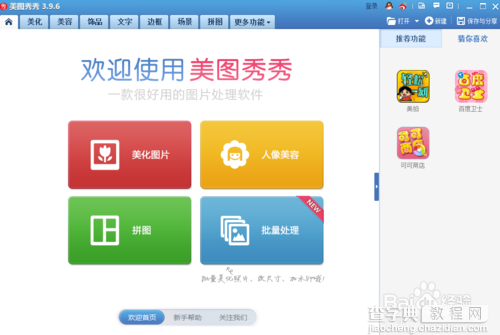
2、在右下角我们直接看到好多选项,批处理什么的
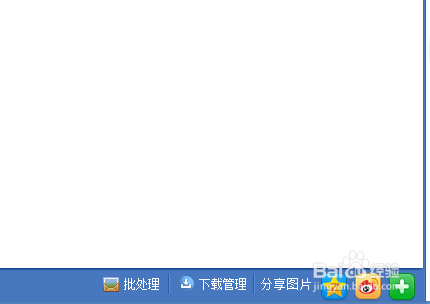
3、我们直接找到我们的需要的功能,点击下载管理
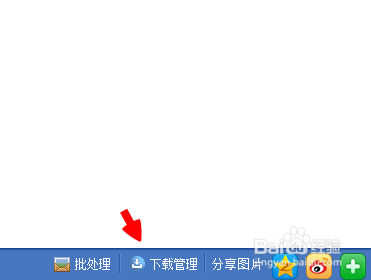
4、我们马上就来到下载管理器的页面,我的已经清空了
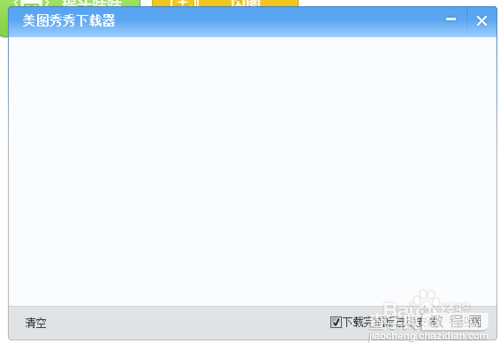
5、点击后面的设置按钮,就会跳转页面
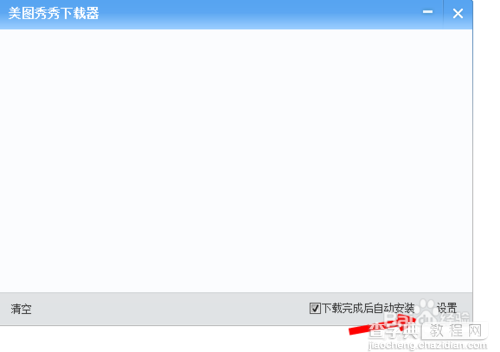
6、我们点击后面浏览,把我们的路径修改一下就好了。
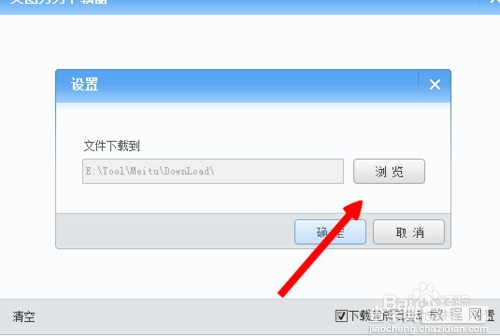
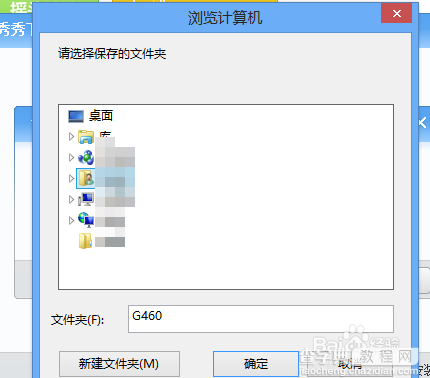
【美图秀秀怎么更改默认保存路径?】相关文章:
上一篇:
美图秀秀制作证件照简单几步便可搞定
下一篇:
美图秀秀把图片的背景变透明小技巧
